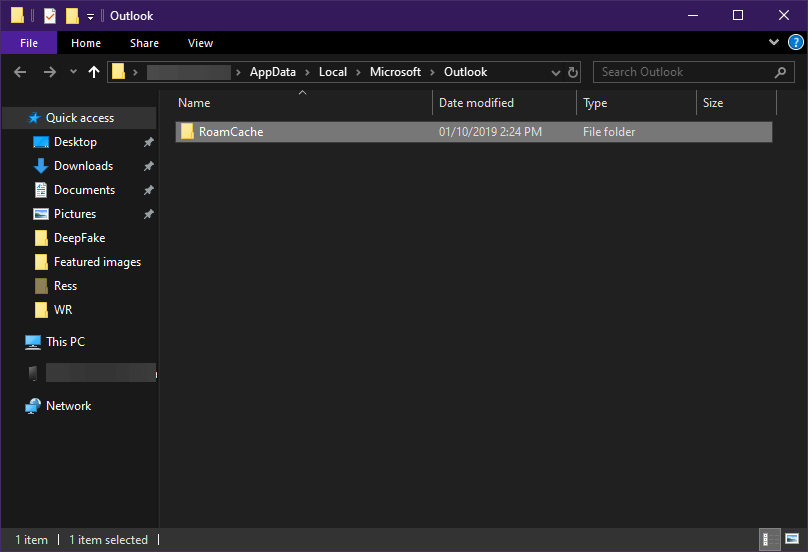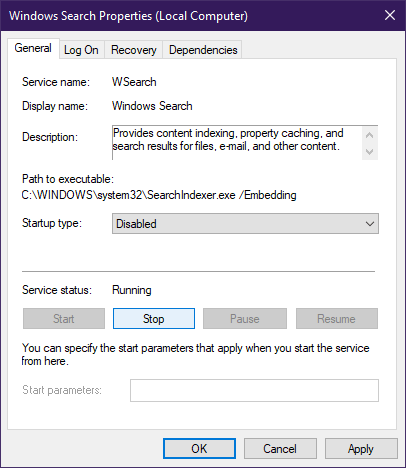Slik sletter du filer som er synkronisert fra eldre PC-er
For å fikse forskjellige PC-problemer, anbefaler vi Restoro PC Repair Tool: Denne programvaren reparerer vanlige datamaskinfeil, beskytter deg mot tap av filer, skadelig programvare, maskinvarefeil og optimaliserer PC-en for maksimal ytelse. Løs PC-problemer og fjern virus nå i tre enkle trinn:
- Last ned Restoro PC-reparasjonsverktøy som følger med patenterte teknologier (patent tilgjengelig her ).
- Klikk Start Scan for å finne Windows-problemer som kan forårsake PC-problemer.
- Klikk på Reparer alt for å fikse problemer som påvirker datamaskinens sikkerhet og ytelse
- Restoro har blitt lastet ned av 662 786 lesere denne måneden.
Personvern er et følsomt tema i våre dager, siden du ikke vet hvor din personlige informasjon kan havne.
Dette er et problem som noen brukere har opplevd:
Jeg ryddet opp med WinDirStat da jeg fant […] mange bilder og videoer fra år siden, det morsomme er at disse bildene og videoene kommer fra en gammel datamaskin som ikke eksisterer på ett år, på en eller annen måte ble disse filene synkronisert til kontoen min den gang og nå til den nye bærbare datamaskinen min.
Tilsynelatende er brukerne veldig opptatt av at deres personlige informasjon kan synkroniseres med mange datamaskiner de ikke lenger bruker.
Ytterligere undersøkelser viste imidlertid at bildene og videoene brukeren brukte faktisk var en del av Outlook-hurtigbufferen:
[…] OP ser på hurtigbufferen relatert til Mail-appen, og eventuelle e-postmeldinger og slike som synkroniseres med hensyn til det.
Hva betyr informasjonssynkroniseringen for den vanlige brukeren?
I teorien tillater denne synkroniseringen brukere å få tilgang til sine private filer på stort sett hver PC de logger på med kontoen sin.
Dessverre, dette betyr også at de som bruker offentlige datamaskiner står i fare for å ha sine personlige opplysninger offentliggjort.
Som sådan ble denne artikkelen utviklet for å hjelpe deg med å slette Outlook-hurtigbufferen din trinnvis
Slett Outlook-hurtigbufferen på en bestemt PC
Hvis du fjerner Outlook-hurtigbufferen, slettes den ikke e-post, kontakter eller annen nyttig informasjon.
- Lukk Outlook
- Trykk på Windows + R.
- I dialogboksen Kjør, skriv inn % localappdata% MicrosoftOutlook og trykk Enter
- Gå inn i RoamCache- mappen for å se cache-filene
- Dette vil være et godt tidspunkt å ta sikkerhetskopi av hurtigbufferfilene, slik at du kan gjenopprette dem hvis noe går galt
- Velg alle filene, trykk deretter Slett, eller høyreklikk på de uthevede filene, og velg Slett
- Outlook lager automatisk nye hurtigbufferfiler når du åpner Outlook
Vær oppmerksom på at hvis du vil ha fullstendig personvern, må du gjenta denne prosessen på en hvilken som helst ny PC du vil logge på med Outlook Mail.
Slå av indeksering helt på PCen
1 Trykk på Windows + R
2 Skriv inn control.exe
3 Endre visning (øverst til høyre) til Små ikoner
4 Klikk på Administrative verktøy
5 Klikk på Tjenester
6 Rull ned til du finner enten Indekseringstjeneste eller Windows-søk
7 Dobbeltklikk på Windows-søk og klikk på Stopp- knappen
8 Endre oppstartstypen til Deaktivert
9 Start PCen på nytt